Wi-Fi-webbenkäter, analys, felsökning körs på en MacBook (macOS 11+) eller någon bärbar dator (Windows 7/8/10/11) med en standard 802.11be/ax/ac/n/g/a/b trådlös nätverksadapter. Läs mer om stödet för 802.11be här.
WiFi-kapacitetsplanering: Bygg ett nätverk som håller måttet
Lär dig hur du planerar Wi-Fi-kapacitet för högdensitetsmiljöer med noggranna beräkningar och prediktiv modellering.
Många användare förväxlar signalstyrka med WiFi-kapacitet. Problemet ligger inte alltid i täckningen. Ofta är det så att WiFi-nätverket inte klarar av antalet anslutna enheter. Detta kallas WiFi-kapacitet — nätverkets förmåga att tillhandahålla en tillförlitlig och stabil anslutning till många enheter samtidigt.
Låt oss ta reda på hur man på rätt sätt planerar prestandan för ett Wi-Fi-nätverk för att slippa frysta videosamtal och oändlig buffring.
Vad är Wi-Fi-kapacitet och varför är det viktigt?
Wi‑Fi-kapacitet beskriver hur många samtidiga anslutningar ett trådlöst nätverk kan upprätthålla med acceptabel hastighet och latens. Det är skilt från täckning, som endast handlar om signalens räckvidd. När kapaciteten är för låg för den faktiska enhetsbelastningen upplever användarna många omförsök, paketförluster och jitter även när signalstaplarna ser fulla ut.
Att designa för kapacitet innebär därför att mäta tre variabler:
- Lufttid: avser den procentandel av varje kanals tidsdelning som redan är i bruk;
- Genomströmning: är den effektiva nyttolast som levereras per sekund;
- Konkurrens: är sannolikheten för att två enheter försöker sända samtidigt och måste backa undan.
God wifi-kapacitetsplanering balanserar dessa variabler så att lufttiden hålls under cirka 70 procent under toppar, den genomsnittliga genomströmningen per användare matchar applikationens behov och konkurrensnivåerna förblir ensiffriga.
Nyckelfaktorer för trådlös nätverkskapacitet
Med de grundläggande variablerna definierade, låt oss titta på de verkliga faktorer du kan påverka — enhetsmix, trafikmönster, kanalval, placering av accesspunkter och själva Wi‑Fi-standarden — som påverkar dessa siffror i ett aktivt nätverk.
- Antal och typ av enheter: Varje telefon, surfplatta eller IoT-enhet förbrukar sändningstid; äldre 802.11n-radioenheter använder upp den snabbast. 25 aktiva klienter per Wi‑Fi 5/6 5 GHz-radio är ett typiskt tak; på 6 GHz med Wi‑Fi 6E/7 kan du stödja fler, så verifiera alltid mot aktuella statistik.
- Applikationskrav: E-post kräver lite; 4K-strömmar eller AR-headset kräver mycket. Ett enkelt Zoom-samtal behöver ungefär 3 Mbit/s; 4K Netflix kan sluka 25 Mbit/s eller mer.
- Kanalbredd och spektrum: 6 GHz-bandet erbjuder upp till 59 rena 20 MHz-kanaler. Smala 20 MHz-kanaler skapar fler parallella spår och presterar ofta bättre än en enda 80 MHz-kanal i täta miljöer. I miljöer med låg densitet kan en breddning till 40 MHz eller 80 MHz öka topphastigheten — validera först med en spektrumanalys.
- Placering av accesspunkter: För mycket överlappning ökar konkurrensen; för lite lämnar döda zoner. Målet är en jämn signal på −67 dBm med omlottlagda kanaler och jämn klientbelastning.
- Wi‑Fi-generation och funktioner: Nya specifikationer höjer ribban dramatiskt: Wi‑Fi 6:s OFDMA och MU‑MIMO låter flera enheter kommunicera samtidigt, medan Wi‑Fi 7 dubblar kanalbredden till 320 MHz och ökar moduleringen till 4096‑QAM. I praktiken ökar den totala genomströmningen per accesspunkt från ≈1,3 Gb/s på Wi‑Fi 5 till ≈2,4 Gb/s på Wi‑Fi 6 och omkring 6 Gb/s på Wi‑Fi 7 — vilket nästan tredubblar den användbara kapaciteten.
Teoretisk Wi‑Fi kapacitetsplanering: Steg‑för‑steg
Innan någon förutsägande Wi‑Fi-värmekarta eller accesspunkt-inköpslista görs, börjar WiFi-kapacitetsplaneringen på papper. Målet är att översätta mänsklig aktivitet (“femtio barn streamar video”) till konkreta siffror (“två tri‑band AP, 20 MHz-kanaler”). Här är ett praktiskt arbetsflöde som fungerar för klassrum, lagerlokaler, kaféer och arenors foajéer.
1. Sätt prestandamålet.
Börja med den applikation som påverkas mest negativt när nätverket går långsamt. Realtidsröst fungerar vid cirka 0,5 Mbit/s per användare och mindre än 150 ms rundturstid; full-HD-video kräver ungefär 3 Mbit/s; en 4 K-ström kräver 25 Mbit/s. Skriv ner de värsta tänkbara genomströmnings- och latenskraven först, eftersom varje senare val i din wifi-kapacitetsplanering måste uppfylla den baslinjen.
| Typisk aktivitet | Avrundad bandbredd per användare |
| Röst / VoIP-samtal | 0,5 Mbit/s |
| Musik- eller podcastströmning | 0,5 Mbit/s |
| Allmän webbsökning & e-post | 1 Mbit/s |
| Utskrift av dokument eller foto | 1 Mbit/s |
| Tvåvägs videomöte (720p–1080p) | 2-4 Mbit/s |
| HD-video på begäran (1080p) | 3-5 Mbit/s |
| Ultra-HD / 4 K-strömning | 25 Mbit/s |
2. Kartlägg klientflottan och samtidighet.
Räkna varje enhetstyp som kan sända samtidigt: bärbara datorer, telefoner, surfplattor, IoT-sensorer, kassaterminaler, kameror. Notera för varje typ dess radiogeneration (Wi‑Fi 5, Wi‑Fi 6, Wi‑Fi 7) och maximal förväntad samtidig användning. Samtidighet, inte totalt antal enheter, avgör WiFi-kapaciteten.
3. Multiplicera efterfrågan med antalet användare för att hitta den totala belastningen.
Använd siffrorna per användare från Steg 1, multiplicera med samtidiga klienter från Steg 2 och summera för alla applikationstyper. Resultatet är den nyttolastgenomströmning som WLAN:et måste leverera under toppar.
4. Omvandla nyttolast till etertid.
Dela den totala nyttolasten med den realistiska fysiska genomströmningen för den valda standarden och kanalbredden. En enda Wi‑Fi 6 5 GHz-radio på en 20 MHz-kanal överför cirka 150‑200 Mbit/s TCP-trafik efter overhead. Håll etertiden under 70 % vid peak.
5. Härled antalet radioenheter.
Dela upp den totala klientbelastningen så att ingen radioenhet betjänar fler än cirka 25 aktiva enheter eller överskrider det där taket på 70 procent sändningstid (justera uppåt på ren 6 GHz, nedåt på brusig 2,4 GHz). Om en radioenhet skulle hamna på 50 klienter eller 90 procent sändningstid, lägg till en till radio och gör om beräkningen. Detta steg omvandlar den beräknade trådlösa nätverkskapaciteten till ett tydligt antal accesspunkter eller radioenheter.
6. Välj kanalbredd och återanvändningsmönster.
Smalare 20 MHz-kanaler skapar fler oberoende kanaler och minskar interferens inom samma kanal i täta områden. Bredare 40 MHz eller 80 MHz-kanaler är vettiga endast där spektrumet är tyst och klienttätheten är låg. Anpassa kanalplanen efter antalet radioenheter så att angränsande celler överlappar på olika kanaler.
7. Validera med prediktiv modellering eller live-site survey.
När din design är klar på papper är det dags att testa den mot verkligheten. Lägg in väggar, material och de planerade accesspunkterna i WiFi-planerare-programvara, såsom NetSpot, eller gå runt på platsen med undersökningsverktyg. Kontrollera att varje zon uppfyller målet för genomströmning, att sändningstiden förblir under 70 procent och att kollisionerna håller sig ensiffriga. Om värmekartan visar döda zoner eller överbelastade celler, justera AP-ernas effektnivåer eller placering därefter.
8. Bygg in utrymme för tillväxt.
Lägg till minst tjugo procent extra sändningstid eller ett extra kanalpar för framtida enheter och tyngre applikationer. Dokumentera planen och schemalägg sedan regelbundna kontroller — trafikmönster och klientantal förändras över tid, så wifi-kapaciteten måste vara en levande design, inte en engångsberäkning.
Följ dessa åtta steg i ordning och du går från gissningar till en reproducerbar metodik. Istället för att ”lägga till fler accesspunkter och hoppas på det bästa” får din wifi-kapacitetsplanering fram ett nätverk med bibehållen hastighet och fördröjning även vid belastningstoppar.
Notera hur de beräknade antalen accesspunkter stämmer överens med vad erfarna installatörer använder i kontor, klassrum, föreläsningssalar och arenasektorer. Om dina siffror skiljer sig mycket från dessa baslinjer bör du återgå till de tidigare antagandena — något i klientantalet, arbetsbelastningen eller kanalplanen behöver troligen justeras.
Tabell 1 — Typiska dimensioneringsscenarier
(konservativ Wi-Fi 6E-genomströmning vid 20 MHz; lägg till 20–30 % extra utrymme för tillväxt)
| Miljö | Litet kontor |
| Samtidiga enheter | 25 |
| Dominerande arbetsbelastning | HD videosamtal |
| Belastning per enhet | 3 Mbit/s |
| Samlad efterfrågan | 75 Mbit/s |
| Praktisk AP-genomströmning | 250 Mbit/s |
| Antal AP:er som krävs | 1 |
| Miljö | Klassrum, 50 platser |
| Samtidiga enheter | 50 |
| Dominerande arbetsbelastning | Blandad web + 720p |
| Belastning per enhet | 2 Mbit/s |
| Samlad efterfrågan | 100 Mbit/s |
| Praktisk AP-genomströmning | 250 Mbit/s |
| Antal AP:er som krävs | 1 (+ 1 extra) |
| Miljö | Föreläsningssal, 300 platser |
| Samtidiga enheter | 300 |
| Dominerande arbetsbelastning | 1080p-strömning |
| Belastning per enhet | 4 Mbit/s |
| Samlad efterfrågan | 1200 Mbit/s |
| Praktisk AP-genomströmning | 350 Mbit/s |
| Antal AP:er som krävs | 4 |
| Miljö | Arenasektion, 1 000 platser |
| Samtidiga enheter | 1000 |
| Dominerande arbetsbelastning | Socialt + 4K-uppladdningar |
| Belastning per enhet | 6 Mbit/s |
| Samlad efterfrågan | 6000 Mbit/s |
| Praktisk AP-genomströmning | 450 Mbit/s |
| Antal AP:er som krävs | 14 |
Tabellen överbryggar planeringsmatematiken till verkligheten på fältet och ger dig en snabb magkänsla innan maskinbeställningarna skickas iväg.
Praktisk designvalidering med NetSpot-planeringsläge
När pappersmatematiken visar att din design borde fungera, behöver du bevis. NetSpots planeringsläge är specialutformat för just det jobbet.
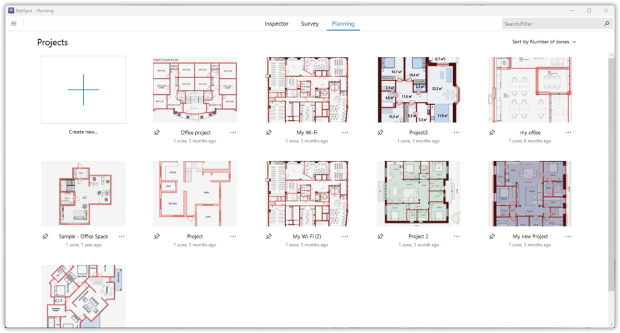
Ladda upp och kalibrera din våningsplan i NetSpot Planeringsläge, spåra sedan väggarna och tilldela rätt material (gipsskiva, glas, tegel) för de mest exakta simuleringsresultaten.

NetSpot tar hänsyn till varje ytas dämpning i sin prediktiva motor, vilket ger dig en levande modell av signalutbredning. Placera sedan ut dina föreslagna accesspunkter på ritningen. Det inbyggda hårdvarubiblioteket känner redan till varje accesspunkts nyckelparametrar — från äldre 802.11n/ac-enheter till de senaste Wi‑Fi 6/6E/7-modellerna — och du kan fortfarande ange egna specifikationer vid behov.
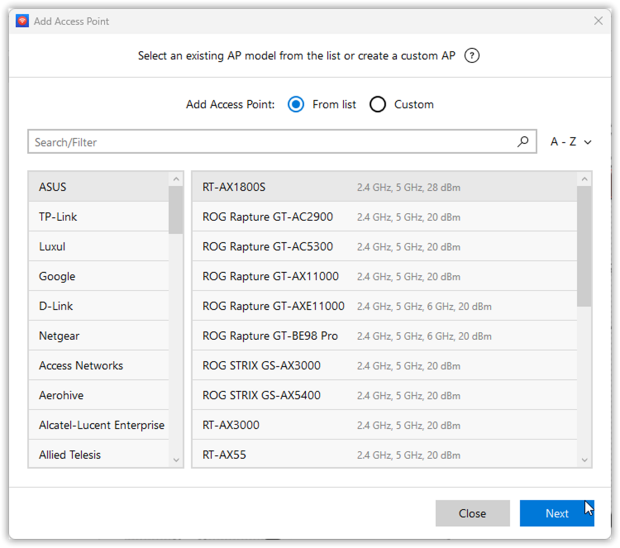
När dina accesspunkter är placerade på våningsplanen, beräknar NetSpot om flera viktiga värmekartor i realtid:
- Signallnivå — visar primär täckning.
- Signal‑till‑interferensförhållande (SIR) — belyser områden där överlappande nätverk eller återanvändning av kanal tar upp sändningstid.
- Sekundär signallnivå — visar den reservtäckning varje klient har om dess närmaste AP slutar fungera.
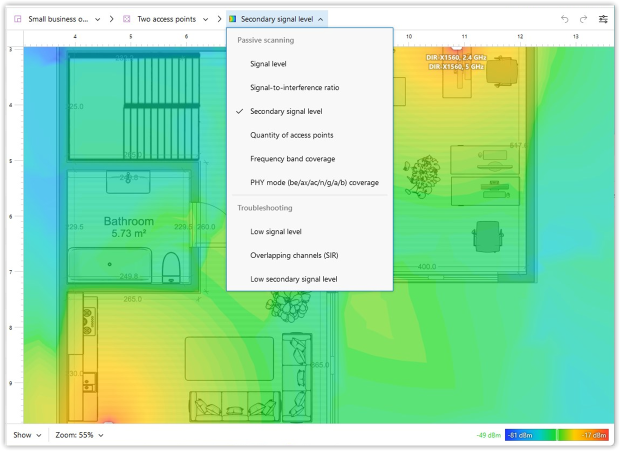
Dessa tre vyer visar om designen klarar belastningen och förblir robust även om en åtkomstpunkt går offline. När nyckelparametrarna uppfyller sina mål kan du exportera rapporten som en PDF- eller PNG-värmekarta för att dela med installatörer och intressenter.
Efter simuleringen, gå runt på platsen i undersökningsläget för att säkerställa att de faktiska mätningarna stämmer överens med modellen.
Slutsats
Wi‑Fi-kapacitet är ett matematikproblem — ett du kan lösa innan användare ens loggar in. Genom att kombinera noggranna applikationsbudgetar, realistiska radioberäkningar och en kanalplan anpassad för airtime, förebygger du konkurrens istället för att reagera på den. NetSpots Planeringsläge effektiviserar processen och validerar redundans med sin vy för sekundär signalkvalitet, så att ett AP-avbrott aldrig blir en storm på helpdesken.
Håll siffrorna aktuella, se över utnyttjandet varje kvartal, så kommer din trådlösa nätverkskapacitet att hålla jämna steg när antalet enheter ökar.
Vanliga frågor
Ett märkbart uppsving i omförsök, videobuffring eller VoIP-jitter — trots stark RSSI — tyder oftast på överbelastning av sändningstid. Räkna aktiva klienter per radio; allt över ~25 är en varningssignal.
Nej. Om den nya AP:n delar kanal med sina grannar minskar du kapaciteten genom att öka kollisionerna. Planera först om kanalerna eller minska bandbredden; lägg endast till hårdvara när spektrumanalys visar att det finns utrymme.
Kör en prediktiv design i NetSpots planeringsläge: placera ut virtuella accesspunkter, ange dina klient-/applikationsprofiler och läs kapacitetsvärmekartor — ingen stege krävs.
Matcha den tyngsta kritiska applikationen. Röst kan behöva 0,5 Mbit/s, HD-video cirka 5 Mbit/s och 4K-streaming 25 Mbit/s. Multiplicera med samtidiga användare och lägg sedan till ett påslag på 20–30 % för toppar.
De hjälper till genom att lägga till 6 GHz-spektrum och OFDMA, men bara om klienterna stöder dem och kanalerna förblir rena. Du behöver fortfarande gedigen wifi-kapacitetsplanering för att undvika självförvållad störning.
